视频中的水印有时候会影响观看体验,特别是当你想要将视频用作其他用途时,更是烦恼。不过,幸运的是,现在有很多工具和方法可以帮助你轻松去除视频中的水印。今天,我们将分享5种去水印的方法,并详细介绍每个方法的操作步骤。这些方法不仅简单易用,还能保证视频质量不受影响。让我们一起来看看吧!

方法一:使用酷雀水印管家
酷雀水印管家是一款专业的水印处理软件,支持批量处理图片和视频水印,操作简单,功能强大。酷雀水印管家最大的优势在于它的智能算法,能够精确识别并去除视频中的水印,同时保持视频的原始质量。
操作步骤:
1、打开电脑上的酷雀水印管家,在软件上点击“视频去水印”功能。

2、然后点击“添加文件”按钮,将需要去水印的视频导入软件。

3、视频添加完成后,点击视频后面的“设置移除区域”按钮。
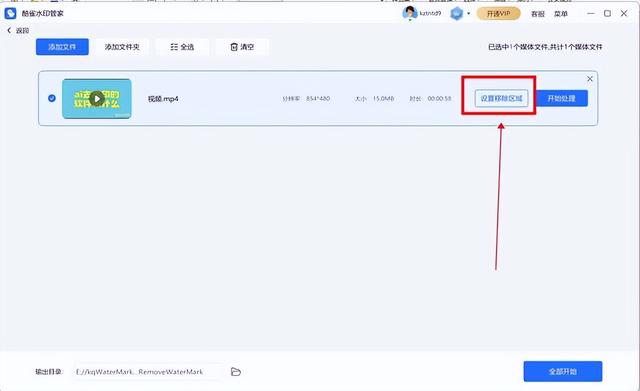
4、进入视频编辑视图,点击上面的“创建选区”,使用鼠标拖拽划定视频中的水印区域。

5、在下方的时长调节区域,我们也可以通过拖动蓝色边界标记来快速调整选定水印的生效时间范围。

6、选好视频上的水印区域后,点击“确认”保存设置。若处理多个视频,勾选“应用到全部”。

7、返回至视频管理列表,点击“开始处理”按钮,启动去水印流程。
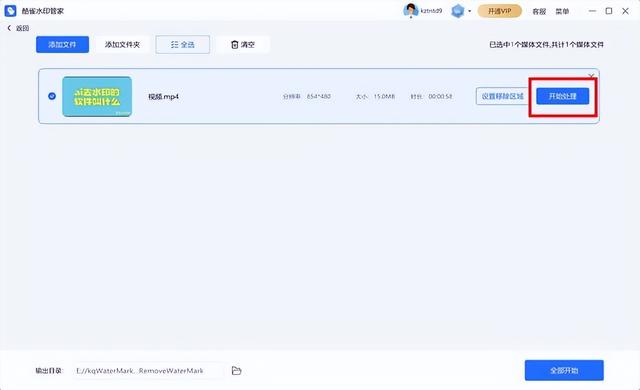
8、软件迅速去除视频上的水印,完成后点击“打开文件”查看就可以。
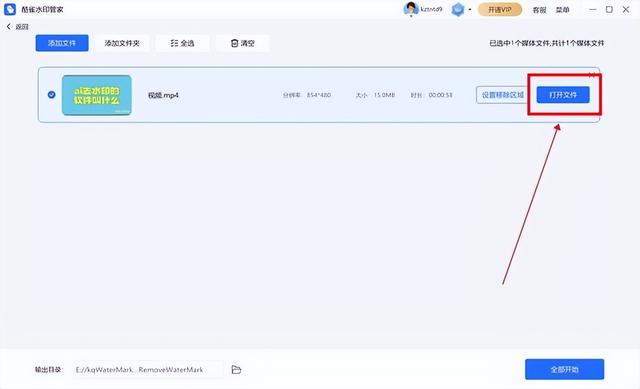
总结:酷雀水印管家操作简单直观,无需复杂的操作步骤,适合各种水平的用户使用。如果你需要频繁处理视频中的水印,酷雀水印管家是一个非常值得推荐的工具。
方法二:通过视频编辑软件
视频编辑软件可以通过剪裁功能直接将带有水印的部分裁剪掉,从而去除水印。这种方法适用于水印位于视频边缘的情况。操作步骤:
1、选择常见的视频编辑软件,如Adobe Premiere Pro、Final Cut Pro或Shotcut。
2、打开你选择的视频编辑软件,点击“导入”或“添加媒体”按钮,将需要去除水印的视频文件导入到项目中。
3、在视频编辑界面中找到“剪裁”工具,将视频画面的边缘裁剪掉,水印就会随之消失。注意保持裁剪后的画面比例,以免影响视频的观看体验。
4、剪裁完成后,点击“预览”按钮,查看去除水印后的效果。如果对效果满意,继续进行下一步。
5、点击“导出”或“导出项目”按钮,选择视频的格式和分辨率,保存去水印后的视频。

总结:剪裁法是去除视频边缘水印的最简单方法,然而缺点是可能会导致画面比例失调或者丢失部分重要内容。
方法三:使用Inpaint
Inpaint是一款专注于去除图片和视频水印的工具,它能够在去除水印的同时自动填补空白区域,恢复视频的原始画面。操作步骤:
1、打开Inpaint,点击“添加文件”按钮,将你需要去水印的视频文件导入到软件中。
2、使用Inpaint的“标记工具”手动选择视频中需要去除的水印区域。软件会自动识别并突出显示选择部分。
3、选中水印区域后,点击“去除”按钮,Inpaint将使用智能算法去除水印,并填补被去除区域的空白部分。
4、去除水印后,点击“预览”按钮,查看修复后的视频效果。如果修复效果不理想,可以重新调整水印区域并重复去除过程。
5、确认去水印效果满意后,点击“保存”按钮,将去除水印后的视频导出并保存。

方法四:使用Adobe Premiere Pro
Adobe Premiere Pro作为专业级的视频编辑软件,提供了多种去除视频水印的方法。除了剪裁法外,还可以通过“模糊效果”或“遮罩”工具来处理复杂背景中的水印。操作步骤:
1、启动Adobe Premiere Pro,并创建一个新的项目。
2、点击“文件” > “导入”,将需要去除水印的视频文件导入项目媒体库。
3、将视频文件从媒体库拖动到时间线中,准备进行编辑。
4、在“效果”面板中搜索“模糊”效果,如“高斯模糊”,将其拖动到视频轨道上。然后,在“效果控件”面板中调整模糊范围和强度,只作用于水印所在的区域。
5、如果模糊效果不理想,你可以使用“遮罩”工具手动创建一个遮罩层,遮住水印部分。遮罩层可以设置为纯色、渐变色或其他图形。
6、使用遮罩和模糊效果后,点击“播放”按钮,预览视频效果。如果需要,继续调整模糊强度或遮罩形状,直到效果满意。
7、最终,点击“文件” > “导出” > “媒体”,选择导出设置,保存去水印后的视频。

方法五:使用Watermark Remover Online
Watermark Remover Online是一个在线去水印工具,特别适合需要快速处理视频水印的用户。该工具操作简便,支持多种视频格式。操作步骤:
1、进入Watermark Remover Online,点击“上传视频”按钮,将需要去除水印的视频文件上传至网站。
2、使用“选择工具”框选视频中的水印部分。你可以调整框选区域的大小和位置,确保准确覆盖水印。
3、选定水印区域后,点击“去除水印”按钮,工具将自动处理并去除视频中的水印。
4、去除水印完成后,点击“下载视频”按钮,将处理后的视频保存到本地。

视频去水印怎么去?去除视频水印的方法多种多样,如果你追求高效、智能且操作简单的去水印体验,酷雀水印管家无疑是首选。无论选择哪种方法,关键在于根据你的具体需求和视频特性,选择最合适的工具和方法。希望这篇文章能帮助你找到最佳的去水印方案,让你的视频更加专业和美观。快去试试这些方法吧!
